Page 1
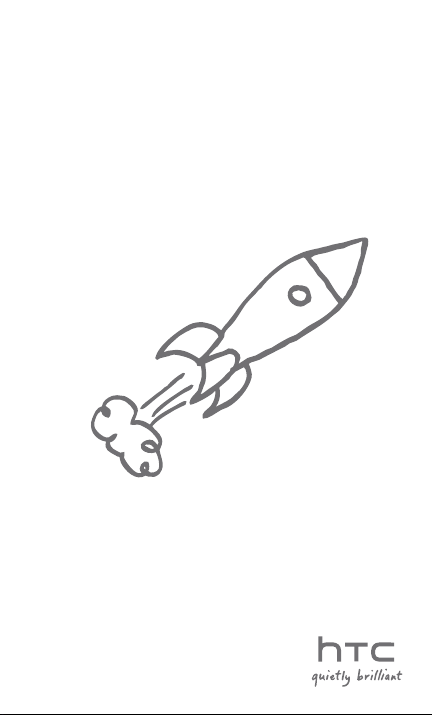
HTC Legend
Gyors kezdés útmutató
Page 2
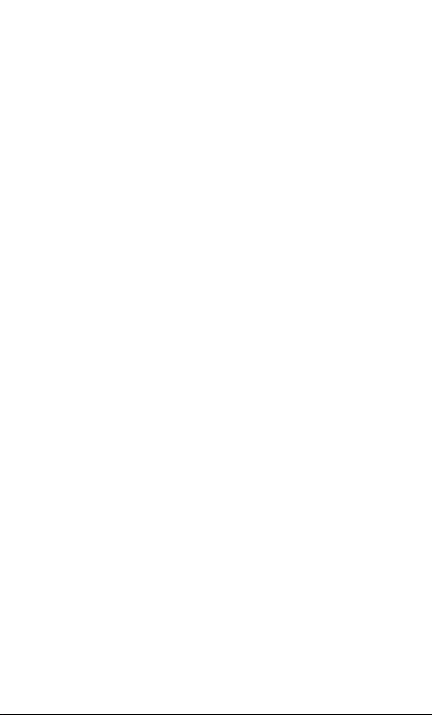
2 Gyors kezdés útmutató
Mielőtt bármi mást tenne, olvassa el ezt a
tájékoztatót
Az akkumulátor töltése
A telefonban levő akkumulátor nincsen még feltöltve. Nagyon
fontos, hogy a telefon töltése közben ne távolítsa el az akkumulátort.
Ezzel károsíthatja a telefont. Továbbá ne próbálja meg szétszedni a
telefont. (Ha ezt teszi, érvénytelenítheti a jótállást.)
Bölcsen válassza meg a díjcsomagját
A telefon gyorsan, sok adatot képes cserélni az interneten. A
telefon használata előtt erősen ajánljuk, hogy beszélje meg
mobilszolgáltatójával az adatkapcsolat díjszabását. Ha normál
díjcsomagban van, a költségek jelentősen növekedhetnek. Az
átalánydíjas díjszabás sokkal olcsóbb lehet.
Tájékoztatás a személyes adatok védelméről
Néhány országban szigorú törvények szabályozzák, hogy mikor
és hogyan rögzítheti a telefonbeszélgetéseket. Például lehetséges,
hogy értesítenie kell a másik felet a rögzítés megkezdése előtt.
Hasznos lehet, ha megismeri a tartózkodási helyén érvényes
törvényeket, mielőtt használná a telefon rögzítési funkcióját.
Végül, néhány fontos tájékoztatás a jogi csapatunktól
(KÁRTÉRÍTÉSI KORLÁTOZÁS)
A HTC és partnerei a vonatkozó jogszabályok által megengedett
maximális mértékig elhárítanak minden olyan, a felhasználóval
vagy harmadik féllel szembeni felelősségvállalást, amely
tetszőleges közvetett, különleges, következményes, balesetként
bekövetkező vagy jogi jellegű, szerződésből, vétkes cselekményből
fakadó vagy amiatt bekövetkező kárral kapcsolatos, ideértve
többek között, de nem kizárólagosan a sérülésekkel, a
bevételkieséssel, a jó hírnév elvesztésével, az üzleti lehetőségek
elvesztésével, az adatvesztéssel és/vagy a nyereség elvesztésével
összefüggő károkat, még akkor is, ha ezek a károk előre láthatók
voltak, vagy ha a HTC-t vagy partnereit előre értesítették az ilyen
károk bekövetkezésének lehetőségéről. A HTC és partnerei teljes
kártérítési felelőssége egyetlen esetben sem haladhatja meg az
Öntől kapott összeget, függetlenül attól a jogi elmélettől, amely a
kereset alapja. A korábbiak nem érintik azokat a törvényes jogokat,
melyeket nem lehet korlátozni.
Page 3
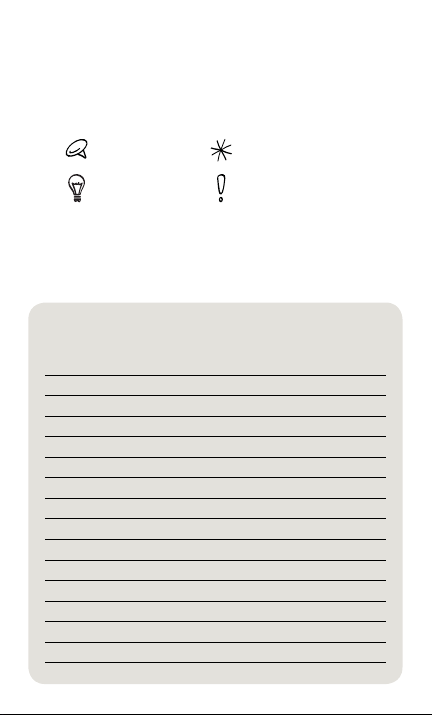
Gyors kezdés útmutató 3
Ez az Első lépések útmutató segít a telefon
megismerésében. Ebben az útmutatóban a következő
szimbólumokkal jelöljük a fontos vagy hasznos
információkat:
Megjegyzések Fontos információk
Tanácsok Biztonsági előírások
A teljes felhasználói útmutatót és a többi, hasznos
információt a HTC támogatói weboldalán, a
www.htc.com/support címen találja.
Tartalomjegyzék
1. A doboz tartalma 4
2. Ismerkedés a telefonnal
3. A telefon bekapcso lása előtt
4. Első lép ések
5. Névjegyek hozzáadása 1
6. Az első hívás 1
7. HTC Sense 1
8. Kapc solódás az inte rnethez 1
9. Jutassuk célba üzenetünket 1
10. Maradjon szoros kapcsolatban barátaival 1
11. Töltse át fájljait a telefonra 2
12. Szinkro nizálja a telefont a számítógéppel 2
13. Biztonsági mentés 2
14. Gyári alapállapotba állítás 2
15. Hibaelhárítási tanácsok 2
4
5
8
0
1
2
5
7
9
0
1
4
5
6
Page 4
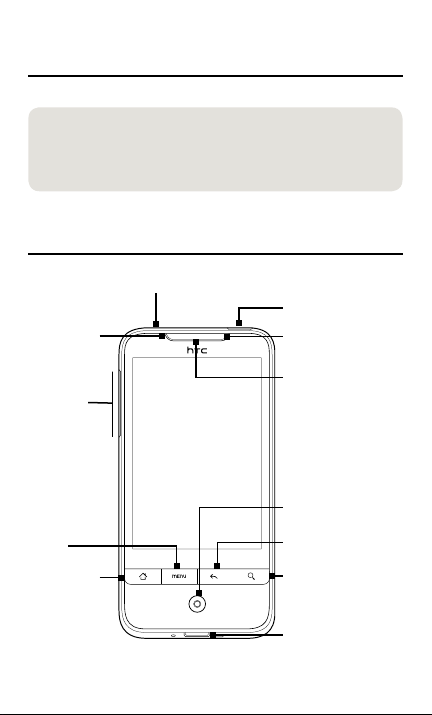
4 Gyors kezdés útmutató
1. A doboz tartalma
A következőket kell találnia a dobozban:
Telefon
•
Akkumulátor
•
USB-kábel
•
•
3,5 mm-es sztereó headset
microSD™-kártya
•
Hálózati tápegység
•
Kezdő lépések útmutató
•
2. Ismerkedés a telefonnal
3,5 mm-es headset csatlakozó
Állapotjelző
LED
Hangerőszabályzó
Érintőképernyő
MENÜ
KEZDŐLAP
ÜZEMKAPCSOLÓ
Állapotjelző LED
Hangszóró
OPTIKAI
HANYATTEGÉR
VISSZA
KERESÉS
USB-csatlakozó
Page 5
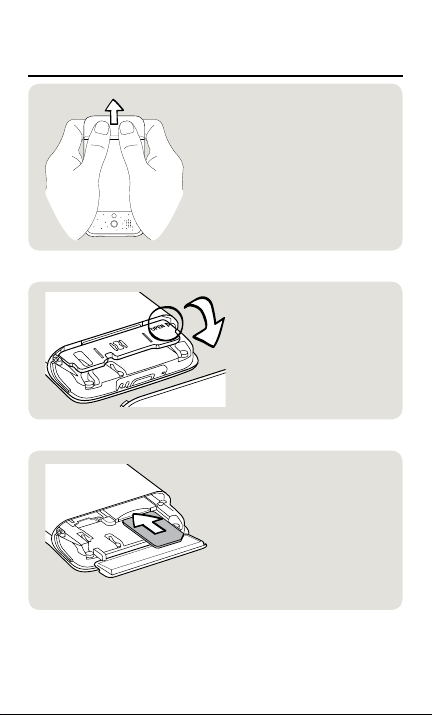
Gyors kezdés útmutató 5
3. A telefon bekapcsolása előtt
1 Vegye le a hátsó fedőlapot
Tartsa a telefont biztosan
úgy, hogy előlapja lefele
nézzen, majd a bal és jobb
hüvelykujjával tolja ki a hátsó
fedőlapot az eltávolításhoz.
2 Nyissa ki az
akkumulátor- rekeszt
Nyissa ki az
akkumulátor- rekeszt úgy,
hogy felpattintja a jobb
oldalon.
3 A SIM-kártya behelyezése
Helyezze be a SIM-kártyát
1.
úgy, hogy az aranyszínű
érintkezői lefelé nézzenek,
a levágott sarka pedig
kifele nézzen.
Tolja be addig, amíg
2.
kattanást nem hall.
Page 6
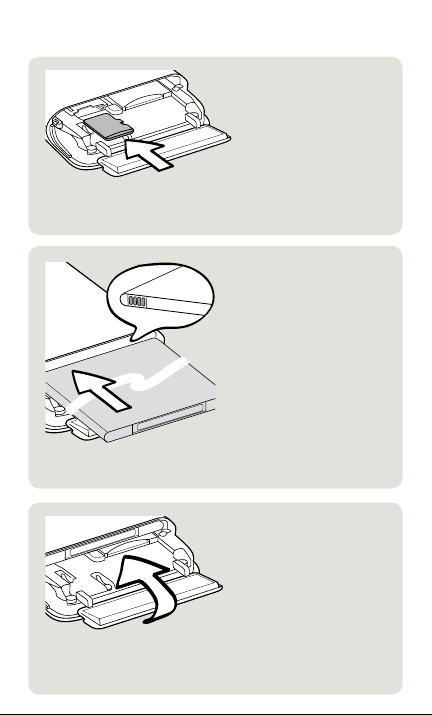
6 Gyors kezdés útmutató
4 Helyezze be a
microSD- kártyát
Helyezze be a
1.
MicroSD- kártyát a
foglalatba úgy, hogy az
aranyszínű érintkezői
lefelé nézzenek.
Tolja be addig, amíg
2.
kattanást nem hall.
5 Az akkumulátor
behelyezése
Az akkumulátort
1.
először a látható
rézérintkezőjével
helyezze be a telefonba.
Az akkumulátor
behelyezésekor
a látható
rézérintkezőknek a jobb
oldalon kell lennie.
Nyomja be teljesen az
2.
akkumulátort.
6 Csukja be az
akkumulátor- rekeszt
A becsukáshoz
1.
pattintsa vissza az
akkumulátor- rekeszt
ajtaját a helyére.
A lezáráshoz finoman
2.
nyomja le a rekesz
ajtaját addig, amíg a
helyére nem pattan.
Page 7
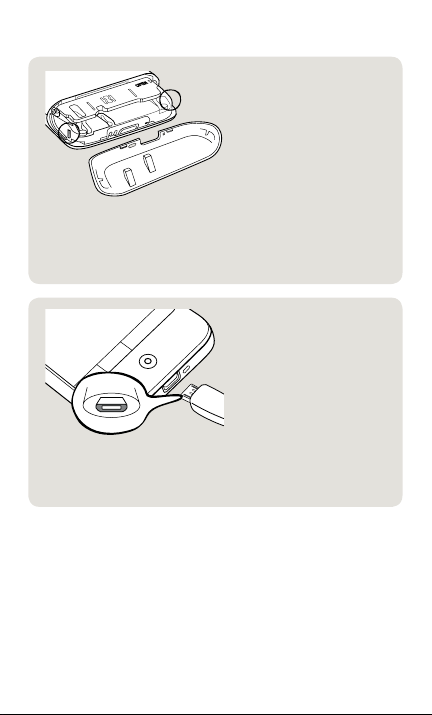
Gyors kezdés útmutató 7
7 Tegye vissza a hátsó
fedőlapot
Illessze a hátsó fedőlap
1.
alatt levő két nyílást a
telefon hátoldalán levő két
rovátkához.
Helyezze a hátsó
2.
fedőlapot a telefonra, majd
a rögzítéshez nyomja a
hátsó fedőlapot addig,
amíg a helyére nem
pattan.
8 Az akkumulátor töltése
Csatlakoztassa a hálózati
1.
tápegységet a telefon alján
levő USB-csatlakozóba.
Az akkumulátor töltésének
2.
megkezdéséhez dugja be
a hálózati tápegységet
egy konnektorba.
Legalább három óráig
tart, amíg az akkumulátor
teljesen feltöltődik.
A SIM-kártya és a microSD-kártya behelyezése, valamint
az akkumulátor feltöltése után bekapcsolhatja a telefont.
Nyomja meg az ÜZEMKAPCSOLÓ gombot a telefon
bekapcsolásához.
Olvasson tovább, és kezdje el felfedezni, mire képes
telefonja.
Page 8
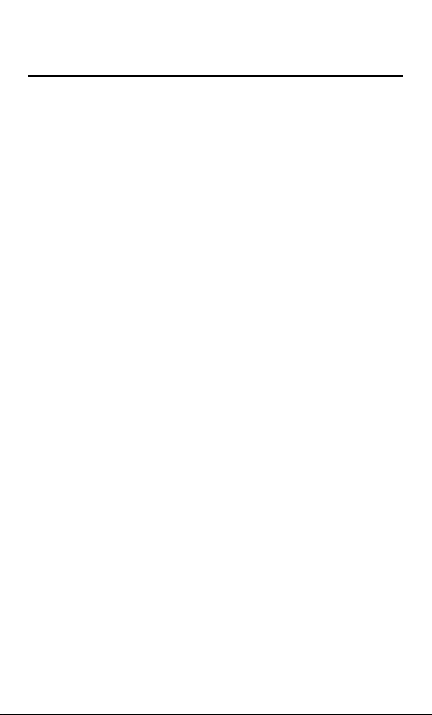
8 Gyors kezdés útmutató
4. Első lépések
A telefon első bekapcsolásakor a készülék oktató- és
segédanyagokat jelenít meg, hogy beállítsa az e-mail
fiókjait és kedvenc közösségi hálózatait. A beállítások
elvégzéséhez követheti a képernyőn megjelenő
utasításokat. Lehetőség van ugyanakkor arra is, hogy a
műveletet kihagyja, és később végezze el a beállításokat.
Néhány adatról és beállításról automatikusan
1.
biztonsági mentés készül a memóriakártyára. Törölje
a jelölőmezőt, ha nem szeretné, hogy automatikusan
biztonsági mentés készüljön az adatokról és
beállításokról a memóriakártyára, majd érintse meg az
OK gombot.
Válassza ki a használni kívánt nyelvet, majd érintse
2.
meg a Next (Tovább) gombot.
3.
A telefon automatikusan beállítja a GPRS/3G, az MMS
és a WAP kapcsolatokat a SIM-kártya alapján.
A telefon lépésről-lépésre bemutatja, hogyan használja
4.
a virtuális billentyűzetet. Nézze végig az útmutatót,
és ismerje meg a virtuális billentyűzet használatát.
Érintse meg a Skip (Kihagy) gombot az oktatóanyag
kihagyásához.
Az Internetkapcsolat képernyőn válassza ki, hogyan
5.
szeretne csatlakozni az internethez, majd érintse meg
a Next (Tovább) gombot.
Ha vannak Wi-Fi hálózatok a hatótávon belül, egy
6.
üzenet kérdez rá arra, hogy szeretne-e csatlakozni
egy Wi-Fi hálózathoz. Érintse meg a Next (Tovább)
gombot, érintse meg azt a vezeték nélküli hálózatot,
amelyhez csatlakozni szeretne, törölje a Connect
to Wi-Fi network (Csatlakozás a Wi-Fi hálózathoz)
jelölőmezőt, majd érintse meg a Next (Tovább)
gombot a Wi-Fi kapcsolat későbbi beállításához.
Page 9
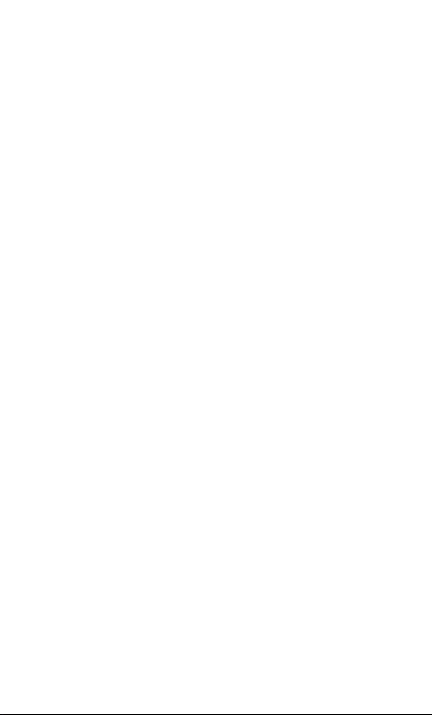
Gyors kezdés útmutató 9
Egyes telefonfunkciók, mint például a Weather
7.
(Időjárás) és a Footprints (Lábnyom), igénylik a
Google helymeghatározó szolgáltatását az Ön
pozíciójának automatikus meghatározásához. A
Google Location képernyőjén megadhatja, hogy
hozzájárul-e ahhoz, hogy a Google helymeghatározó
szolgáltatása adatokat gyűjtsön az Ön tartózkodási
helyéről. Törölje vagy jelölje be a jelölőmezőt, majd
érintse meg a Next (Tovább) gombot.
A szolgáltatás igénybe vételekor a szolgáltató
adatátviteli díjat számíthat fel. Engedélyezheti és
letilthatja ezt a szolgáltatást később a telefon pozíció
beállításainál.
A Fiókok beállítása képernyőn válassza ki a beállítani
8.
kívánt fiók típusát, majd kövesse a képernyőn
megjelenő utasításokat a beállítás befejezéséhez.
Érintse meg a Skip (Kihagy) gombot, ha a fiókokat
később szeretné beállítani.
Ha befejezte az e-mail fiókok beállítását, érintse meg a
Next (Tovább) gombot.
A Közösségi hálózatok beállítása képernyőn válassza
9.
ki a közösségi hálózat fiókjának típusát, például
Facebook® vagy Twitter™, melyet el szeretne érni
a telefonjáról. Kövesse a képernyőn megjelenő
utasításokat a közösségi hálózati fiókra való
bejelentkezéshez. Érintse meg a Skip (Kihagy)
gombot, ha a közösségi hálózati fiókokat később
szeretné beállítani.
Ha befejezte a fiókok beállítását, érintse meg a Next
(Tovább) gombot a Közösségi hálózatok beállítása
képernyőn.
Az utolsó képernyőn megnézheti, honnan tudhat meg
10.
többet a telefon használatáról. Érintse meg a Finish
(Befejezés) gombot.
Page 10

10 Gyors kezdés útmutató
5. Névjegyek hozzáadása
Számos különböző módon hozzá lehet adni névjegyet a
telefonhoz.
Az összes partner beimportálása a SIM-kártyáról
A Kezdőlapon érintse meg a > People (Személy)
1.
gombot.
Az All (Mind) lapon nyomja meg a MENÜ gombot.
2.
Majd érintse meg az Import/Export (Importálás/
Exportálás)> Import from SIM card (Importálás a
SIM- kártyáról) menüpontot.
Ha Google és/vagy Exchange ActiveSync fiókot használ
a telefonján, akkor meg kell érintse partner típusát, hogy
kategóriákba sorolja az importált partnereket.
A Partnerek kiválasztása az importáláshoz képernyőn
3.
nyomja meg a MENÜ gombot, majd érintse meg az
Import all (Összes importálása) gombot.
Új névjegy felvétele
A Kezdőlapon érintse meg a > People (Személy)
1.
gombot.
A All (Mind) fülön érintse meg az Add contact (Új
2.
partner hozzáadása) gombot.
Érintse meg a Name (Név) mezőt, írja be a partner
3.
utó- és vezetéknevét, majd érintse meg az OK
gombot.
Érintse meg a gombot a virtuális billentyűzet
4.
elrejtéséhez, majd érintse meg a Display name
(Megjelenítési név) mezőt, majd válassza ki,
hogyan szeretné megjeleníteni a partner nevét a
partnerlistában.
Page 11

Gyors kezdés útmutató 11
Érintse meg az OK gombot.
5.
Válassza ki a Contact account (Partneri fiókot), amely
6.
alatt létre szeretné hozni a névjegyet.
Adja meg a további partneri adatokat az adott
7.
mezőkbe.
Görgessen a képernyő aljára, és érintse meg a Save
8.
(Mentés) gombot.
Más forrásokból származó névjegyek szinkronizálása
Gyorsan és zökkenőmentesen szinkronizálhatja
a telefonját a Google-fiókjával, a Microsoft Office
Outlookkal, az Outlook Express-szel, az Exchange
ActiveSync-fiókkal és még a Facebookkal is. A részletes
tájékoztatásért tekintse meg a teljes felhasználói
útmutatót weboldalunkon, a www.htc.com/support
címen.
6. Az első hívás
A Kezdőlapon érintse meg a Telefon gombot.
1.
Tárcsázza a hívni kívánt számot, vagy válassza ki a
2.
partnert, majd érintse meg a Call (Hívás) gombot.
Ahogy megérinti a telefonos tárcsázó gombjait,
a képernyőn megjelennek a telefonon és a
hívásnaplóban talált egyező számok a megérintett
billentyűk alapján.
A hívás bontásához érintse meg a End call (Hívás
3.
vége) gombot.
Page 12

12 Gyors kezdés útmutató
7. HTC Sense
Fedezze fel a HTC Sense™-et a telefonon, az
ötletes, gondtalan élményt, amely három alapelvre
alapul — szabd önmagadra, maradj szoros kapcsolatban
barátaiddal és élvezd meglepetéseinket.
Személyre szabott Kezdőlap
A Kezdőlap erőteljesen személyre szabható, és a
képernyő szélességén túlra is kiterjed, így rengeteg
helyet kínál a fontos információk, valamint az
életet könnyebbé tevő eszközök és alkalmazások
megjelenítéséhez. Akár hét virtuális képernyő is
megtalálható lehet a telefon alapképernyőjétől balra és
jobbra.
Csúsztassa az ujját balra vagy
jobbra, hogy a kiterjesztett
Kezdőlap további részeire ugorjon.
VAGY
Csípje meg a képernyőt, hogy
megjelenítse a Kezdőlap és a
kiterjesztett Kezdőlap miniatűrjeit,
és érintse meg azt, amelyet meg
szeretne jeleníteni.
A KEZDŐLAP gomb megnyomásával bármikor, bármit is
tesz, egyenesen a Kezdőlap képernyőt jelenítheti meg.
Widgetek
A widgetek egy pillantás alatt leolvasható adatokat
és médiatartalmakat jeleníthetnek meg rögtön a
Kezdőlapon. Számos widget érhető el a telefonon, és ha
ezek nem elegendők, továbbiakat tölthet le a webről és
veheti fel őket a Kezdőlapra.
Page 13

Gyors kezdés útmutató 13
Ahhoz, hogy widgeteket adjon a Kezdőlap képernyőhöz,
érintse meg a gombot, majd válassza ki a Widget
(Widget) elemet.
Látványok
Nem tudja eldönteni, hogyan állítsa be a Kezdőlap
képernyőt? Nézze meg a telefonhoz mellékelt Scenes
(Látványokat). A Látványok olyan előre beállított
Kezdőlap képernyőkiosztások, melyeket gyorsan
alkalmazni tud. A Kezdőlap képernyőn nyomja meg a
MENÜ gombot, majd érintse meg a Scenes (Látványok)
elemet, hogy megnézze az előbeállításokat.
Egy előbeállítás kiválasztása után testre szabhatja azt, és
elmentheti új látványként.
Szabja testre a Kezdőlapot a háttérkép módosításával.
1.
Felvehet widgeteket, parancsikonokat és sok minden
mást.
A testre szabás elvégzése után nyomja meg a MENÜ
2.
gombot, majd érintse meg a Scenes (Látványok)
elemet.
Válassza ki a Current (unsaved) (Aktuális (nem tárolt))
3.
elemet, majd érintse meg a Save (Mentés) gombot.
Adja meg a Látvány nevét, majd érintse meg a Done
4.
(Kész) gombot.
Átnevezheti vagy törölhet az egyéni látványt. A Kezdőlap
képernyőn nyomja meg a MENÜ gombot, majd érintse meg
a Settings (Beállítások) > Personalize (Testre szabás) >
Scenes (Látványok) menüpontot. A My scenes (Saját
látványok) alatt nyomja meg és tartsa lenyomva azt a
látványt, amelyre váltani szeretne.
Page 14

14 Gyors kezdés útmutató
Személy
Hozza közelebb a legfontosabb embereket. A telefon
a partnerhez tartozó minden szöveges üzenetet,
e-mailváltást, Facebook állapotot, internetes
fényképalbumot és telefonos naplót egy helyre szervez.
Érintse meg egy partner nevét, és egy pillanat alatt
láthatja a személlyel folytatott legutóbbi kommunikációt.
Friend Stream
Használja egyszerűen a közösségi hálózati fiókjait a
Friend Stream segítségével. A Friend Streammel a
közösségi hálózatán keresztül egyszerre elküldheti,
mi jár a fejében, megnézheti az állapotfrissítéseket
és tweeteket, valamint átnézheti a közösségi hálózati
fiókjaiban levő fényképeket.
News
Iratkozzon fel a hírcsatornákra,
hogy mindig naprakész legyen
az internetes eseményekkel. A
News figyeli kedvenc híroldalai,
blogjai stb. RSS csatornáit,
és letölti a frissítéseket és a
podcastokat.
Page 15

Gyors kezdés útmutató 15
Microsoft Exchange ActiveSync
Most már használhatja a divatos telefont, miközben
munkahelyi e-mailjeit és más információit biztonságban
tudhatja. A telefon kibővített támogatással rendelkezik
az Exchange biztonsági funkcióihoz, például a jelszavas
védelemhez és a Távoli törléshez.
Továbbá beállíthatja az Irodán kívül állapotot közvetlenül
a telefonjáról. Ezen kívül könnyen hozzáférhet a vállalati
Globális címtárhoz, hogy elérjen egy olyan személyt,
akinek adatai nincsenek a telefonjában.
8. Kapcsolódás az internethez
A telefon az egész internetet a zsebébe helyezi.
Csatlakozhat adatkapcsolattal vagy Wi-Fi-vel.
Az adatkapcsolat használata
Egyszerű az egész! Amikor először kapcsolja be a
telefont (behelyezett SIM-kártyával), automatikusan
kapcsolódik mobilszolgáltatója adatszolgáltatásához.
Ha nem kapcsolódik automatikusan, két dolgot próbálhat
meg.
Ellenőrizze, hogy az adatkapcsolat be van-e kapcsolva.
Lehet, hogy csak az adatkapcsolat nem lett
bekapcsolva. Ennek ellenőrzéséhez:
A Kezdolapon nyomja meg a MENÜ gombot, majd
1.
érintse meg a Settings (Beállítások) elemet.
Érintse meg a Wireless & networks (Vezeték nélkül
2.
és hálózatok) elemet, majd válassza a Mobile
network (Mobilhálózat) jelölőmezőt a kapcsolat
bekapcsolásához.
Page 16

16 Gyors kezdés útmutató
Ellenőrizze, hogy a megfelelő mobilhálózat van-e
kiválasztva.
A Kezdőlapon nyomja meg a MENÜ gombot, majd
1.
érintse meg a Settings (Beállítások) elemet.
Érintse meg a Wireless & networks (Vezeték
2.
nélkül és hálózatok) > Mobile network settings
(Mobilhálózati beállítások) > Network operators
(Mobilszolgáltatók) vagy Access Point Names
(Hozzáférési pontok nevei) elemet.
A Wi-Fi használata
A Kezdőlapon nyomja meg a MENÜ gombot, majd
1.
érintse meg a Settings (Beállítások) > Wireless &
networks (Vezeték nélkül és hálózatok) elemet.
Jelölje be a Wi-Fi jelölőmezőt a Wi-Fi
2.
bekapcsolásához. A telefon megkeresi az elérhető
WiFi hálózatokat.
Érintse meg a Wi-Fi settings (Wi-Fi beállítások)
3.
elemet. Látni fogja az észlelt Wi-Fi hálózatok hálózati
nevét és biztonsági beállításait.
Érintsen meg egy Wi-Fi hálózatot a csatlakozáshoz.
4.
Ha egy nyílt hálózatot választott, automatikusan
csatlakozik. Ha egy védett hálózatot választott, adja
meg a biztonsági kulcsot, majd válassza a Connect
(Csatlakozás) lehetőséget.
Böngészés a weben
A telefon böngészője egyszerűvé és szórakoztatóvá teszi
a webböngészést.
A Kezdőlap képernyőn érintse meg a Browser
1.
(Böngésző) elemet.
A Böngésző képernyőn nyomja meg a MENÜ gombot,
2.
majd érintse meg a képernyő felső részén levő URL
(címsor) mezőt.
Page 17

Gyors kezdés útmutató 17
Adja meg a webcímet. Miközben beírja a címet, az
3.
egyező weboldal címek megjelennek a képernyőn.
Érintsen meg egy címet, hogy közvetlenül az adott
weboldalra ugorjon, vagy folytassa a kívánt webcím
beírását, majd érintse meg az Enter billentyűt .
A weboldalon használja az ujjmozdulatokat a weboldal
4.
böngészéséhez, vagy a nagyításhoz és kicsinyítéshez.
Tárja szét a hüvelyk- és mutatóujját a
weboldalon a nagyításhoz.
Csípje össze a hüvelyk- és mutatóujját a
weboldalon a kicsinyítéshez.
9. Jutassuk célba üzenetünket
Érje el e-mail fiókjait közvetlenül a telefonról.
POP3/IMAP e-mail fiók hozzáadása
A Kezdőlapon érintse meg a elemet, majd
1.
érintse meg a Mail (Levelezés) elemet.
A Levelező-szolgáltató kiválasztása képernyőn érintse
2.
meg az Other (POP3/IMAP) (Egyéb (POP3/IMAP))
elemet.
Ha a beállítani kívánt fióktípus még nincs a telefon
adatbázisában, akkor néhány további adatot is meg kell
adnia. Készítse elő a bejövő/kimenő kiszolgáló adatait,
így időt spórolhat meg. Az e-mail szolgáltatója meg tudja
adni ezeket az adatokat, ha még nem ismerné azokat.
Page 18

18 Gyors kezdés útmutató
Adja meg a fiókhoz tartozó Email address (E-mail
3.
cím) és Password (Jelszó) adatot, majd érintse meg a
Next (Tovább) gombot.
Adja meg a Account name (Fióknév) és Your name
4.
(Saját név) adatokat, majd érintse meg a Finish setup
(Beállítás befejezése) gombot.
Beállíthat egy Exchange ActiveSync-fiókot is. Lásd a
weboldalunkon található felhasználói útmutató E-mail című
fejezetét a további tájékoztatásért.
E-mail küldése
A Kezdőlapon érintse meg a elemet, majd
1.
érintse meg a Mail (Levelezés) elemet.
Az e-mail fiók Inbox (Bejövő) mappájában nyomja
2.
meg a MENÜ gombot, majd érintse meg a Compose
(Írás) elemet.
Írjon be egy vagy több címzettet. A következő
3.
lehetőségek közül választhat:
Közvetlenül beírja az e-mail címeket a To (Címzett)
mezőbe. Ha az e-mailt több címzettnek küldi, akkor
az e-mail címeket vesszővel válassza el egymástól.
Megérinti az ikont, majd kiválasztja azokat a
partnereket, akiknek el szeretné küldeni az üzenetet.
Ha kiválasztotta az összes címzettet, érintse meg az
OK gombot.
Írja be az üzenet tárgyát és magát az üzenetet.
4.
Érintse meg a Send (Küldés) gombot.
5.
Page 19

Gyors kezdés útmutató 19
10. Maradjon szoros kapcsolatban barátaival
A telefon mindent tartalmaz, amire szüksége van,
hogy tartsa a kapcsolatot az interneten keresztül a
barátaival. A People (Személy) alkalmazás és a Friend
Stream közvetlen kapcsolatot kínál az összes vezető
közösségi hálózathoz. Frissítheti állapotát a Facebookon,
megnézheti a fényképeket az internetes albumokban, és
követheti a tweeteket a Twitteren. Ezek mind be vannak
építve, és igazán egyszerűen használhatók.
Lásd a weboldalunkon megtalálható felhasználói
útmutató Közösségi hálózatok fejezetét, hogy többet
megtudjon a Friend Stream, a Facebook és a Peep (a
telefon Twitter kliense) alkalmazásokról.
Page 20

20 Gyors kezdés útmutató
11. Töltse át fájljait a telefonra
A fájlokat magával viheti, bárhova is megy. A telefonjával
megnézheti a Word, Excel, PowerPoint és PDF-fájlokat.
Zenét hallgathat, és megnézheti fényképei és videói
értékes galériáját.
Mielőtt fájlokat másolhatna a telefonra, be kell dugnia a
microSD-kártyát.
Csatlakoztassa a telefont a számítógéphez a mellékelt
1.
USB-kábel használatával.
Amikor megjelenik a Connect to PC (Csatlakozás a
2.
számítógéphez) párbeszédablak, válassza a Disk drive
(Lemezmeghajtó) lehetőséget, majd érintse meg a
Done (Kész) gombot.
A számítógépen a csatlakoztatott telefon eltávolítható
3.
meghajtóként jelenik meg. Menjen erre az eltávolítható
meghajtóra, és nyissa meg.
Másolja át a fájlokat a memóriakártyára.
4.
A fájlok átmásolása után a telefon biztonságos
5.
eltávolításához válassza le a telefont a számítógép
operációs rendszerének megfelelően.
Nyissa meg a telefon Értesítések paneljét, majd érintse
6.
meg a Turn off USB storage (USB-tároló kikapcsolása)
lehetőséget. Felkérés esetén érintse meg a Turn Off
(Kikapcsolás) elemet.
Válassza le a számítógépről a telefont.
7.
Page 21

Gyors kezdés útmutató 21
12. Szinkronizálja a telefont a számítógéppel
A HTC Sync használatával szinkronizálhatja az Outlook
partnereket és naptárat vagy az Outlook Express
partnereket a számítógép és a telefon között.
A microSD-kártyán található HTC Sync telepítése
Használja a mellékelt microSD-kártyán található HTC
Sync telepítőt a telepítéshez.
Ellenőrizze, hogy a microSD-kártya a telefonban
1.
található-e.
Csatlakoztassa a mellékelt USB-kábellel a telefont a
2.
számítógéphez.
Megjelenik a Connect to PC (Csatlakozás a
3.
számítógéphez) képernyő a telefonon. Érintse meg a
Disk drive (Lemezmeghajtó) elemet, majd érintse meg
a Done (Kész) gombot.
A számítógép a telefont eltávolítható meghajtóként
4.
kezeli (mint minden USB-meghajtót). Nyissa meg ezt
az eltávolítható meghajtót, így láthatja, mi található a
microSD-kártyán.
Másolja a HTCSync.exe állományt a számítógépre.
5.
Nyomja meg a KEZDŐLAP > MENÜ gombot, majd
6.
érintse meg a Notifications (Értesítések) elemet.
Majd érintse meg a Turn off USB storage (USB-tároló
kikapcsolása) lehetőséget, majd érintse meg a Turn
off (Kikapcsolás) elemet. Most már leválaszthatja a
telefont a számítógépről.
A számítógépen kattintson duplán a HTCSync.exe
7.
állományra, majd kövezze a képernyőn megjelenő
utasításokat a HTC Sync telepítéséhez.
Page 22

22 Gyors kezdés útmutató
A HTC Sync beállítása
A telepítés után állítsa be a HTC Syncet, hogy felismerje
és szinkronizálja a telefont.
Csatlakoztassa a telefont a számítógéphez.
1.
A telefon Connect to PC (Csatlakozás a
2.
számítógéphez) képernyőjén érintse meg a HTC Sync
elemet, majd érintse meg a Done (Kész) elemet. Ekkor
a telefon megpróbálja megtalálni a HTC Syncet a
számítógépen, amely néhány másodpercig tarthat.
Ha a telefon olyan üzenetet jelenít meg, mely szerint
nem találja a HTC Syncet, próbálja meg leválasztani
majd újra csatlakoztatni az USB-kábelt, majd ismételje
meg a 2. lépést.
Amikor a telefon megtalálja a HTC Syncet, a
3.
számítógépen megjelenik a Phone Connection Wizard
(Telefon csatlakoztatási varázsló). Kattintson a Next
(Tovább) gombra.
Adja meg a telefon nevét, majd kattintson a Finish
4.
(Befejezés) elemre.
Ellenőrizze a HTC Sync ikonját a számítógépen. Ha
5.
zöld színű, az azt jelenti, hogy a telefon csatlakoztatva
van a számítógéphez, és a HTC Sync felismerte a
telefont.
Kattintson duplán a zöld HTC Sync ikonra. Majd
6.
kattintson a Synchronize Now (Szinkronizálás) (vagy
a Sync Manager (Szinkronizálás kezelő) > Settings
(Beállítások)) elemre.
A Synchronization Settings Wizard (Szinkronizálás
7.
beállító varázsló) ablakán kattintson a Next (Tovább)
gombra.
Page 23

Gyors kezdés útmutató 23
A következő néhány párbeszédablakban válassza
8.
ki, hogy az Outlook vagy az Outlook Express
alkalmazással szeretne szinkronizálni, válassza ki a
szinkronizálandó adatok típusát (partnerek és/vagy
naptár), és válassza ki, hogy automatikusan szeretné-e
ezeket szinkronizálni a telefonnal.
Kattintson a Finish (Befejezés) gombra.
9.
A telefon és a számítógép automatikus szinkronizálása
Először a következőket végezze el, hogy a telefon
biztosan automatikusan szinkronizáljon a számítógéppel:
Nyomja meg a KEZDŐLAP > MENÜ gombot, majd
1.
érintse meg a Settings (Beállítások) > Applications
(Alkalmazások) > Development (Fejlesztés) elemet.
Győződjön meg arról, hogy a USB debugging (USB
2.
hibakeresés) jelölőnégyzet be van jelölve.
Amikor a telefont a számítógéphez csatlakoztatja, a
szinkronizálás automatikusan elindul.
A legfrissebb HTC Sync frissítés letöltése
Időnként látogassa meg a HTC támogatói weboldalát
(www.htc.com/support), hogy megnézze, frissült- e
a HTC Sync, és ha igen, töltse le, majd telepítse a
frissítést a számítógépre. A legújabb frissítés telepítése
után kövesse újra a “A HTC Sync beállítása” fejezetben
leírtakat, hogy beállítsa a HTC Syncet, hogy az felismerje
és szinkronizálja a telefont.
Page 24

24 Gyors kezdés útmutató
13. Biztonsági mentés
Az adatvesztés az egyik legbosszantóbb dolog, ami
megtörténhet, ezért gondoskodtunk arról, hogy ez soha
ne történjen meg a telefonnal. A telefon automatikus
biztonsági mentés funkciójának köszönhetően biztos
lehet abban, hogy nem fog adatot veszteni.
Be kell dugnia a microSD-kártyát, hogy biztonsági mentést
készítsen adatairól.
Az automatikus biztonsági mentés állapotának
ellenőrzése
Nyomja meg a KEZDŐLAP > MENÜ gombot, majd
1.
érintse meg a Settings (Beállítások) elemet.
Görgessen lefele a képernyőn, majd érintse meg
2.
a Privacy (Személyes adatok) > Back up my data
(Adatok biztonsági mentése) elemet.
Ellenőrizze, hogy a Back up my data (Adatok
3.
biztonsági mentése) jelölőmező ki van-e választva.
A telefon a következő adatokról készít biztonsági
másolatot:
Szöveges és MMS üzenetek
A billentyűzet szótára
A böngésző könyvjelzői
Beállítások
Lásd a weboldalunkon megtalálható felhasználói
útmutató Biztonsági mentés című fejezetét, hogy
megismerje, milyen típusú adatokról képes a telefon
biztonsági mentést készíteni a microSD-kártyára, és
hogyan állítsa vissza azokat a telefonra.
Page 25

Gyors kezdés útmutató 25
14. Gyári alapállapotba állítás
Újra szeretné kezdeni? Ha odaadja a telefont valakinek,
vagy csak egyszerűen teljesen újra szeretné indítani,
gyári alapállapotba állíthatja a telefont. Ezt a lépést
nagyon komolyan kell venni. A gyári alapállapotba állítás
esetén a telefon töröl minden adatot, beleértve a letöltött
és telepített alkalmazásokat. A telefon visszakerül abba
az állapotba, amilyenbe az első bekapcsolás előtt volt.
Mindenképpen készítsen biztonsági mentést a fontos
adatairól, mielőtt gyári alapállapotba állítaná a telefont.
Alapállapotba állítás a beállításokon keresztül
A Kezdőlapon nyomja meg a MENÜ gombot, majd
1.
érintse meg a Settings (Beállítások) > Privacy
(Adatvédelem) > Factory data reset (Gyári
alapállapot) menüpontot.
A Factory data reset (Gyári állapotba állítás)
2.
képernyőn érintse meg a Reset phone (Telefon
alapállapotba állítása) elemet, majd érintse meg a
Erase everything (Minden adat törlése) elemet.
A telefon alapállapotba állítása a telefon gombjaival
A telefon kikapcsolt állapotában nyomja le és tartsa
1.
lenyomva a HALKÍTÁS gombot, majd rövid ideig
nyomja meg az ÜZEMKAPCSOLÓ gombot.
2.
Várja meg a 3 Android képet megjelenítő képernyőt,
majd engedje fel a HALKÍTÁS gombot.
Nyomja meg a HALKÍTÁS gombot a CLEAR STORAGE
3.
(TÁROLÓ TÖRLÉSE) kiválasztásához, majd nyomja
meg az ÜZEMKAPCSOLÓT.
A megerősítés kérésénél nyomja meg a HANGOSÍTÁS
4.
gombot.
A telefon gyári alapállapotba állításakor a microSDkártya tartalma nem törlődik.
Page 26

26 Gyors kezdés útmutató
15. Hibaelhárítási tanácsok
Ha valamikor problémába ütközik a telefon használatával
kapcsolatban, itt néhány ötletet talál ahhoz, hogy minden
újra jól működjön.
Ellenőrizze, hogy van-e elegendő szabad hely a
telefonon az alkalmazás futtatásához.
A szabad hely ellenőrzéséhez menjen a Kezdőlapra,
nyomja meg a MENÜ gombot, majd érintse meg a
Settings (Beállítások) > SD card & phone storage (SDkártya és telefontároló) menüpontot.
Törölje az alkalmazások adatait és gyorsítótárát.
Az adatok és a gyorsítótár törléséhez menjen a
Kezdőlapra, nyomja meg a MENÜ gombot, majd
érintse meg a Settings (Beállítások) > Applications
(Alkalmazások) > Manage applications (Alkalmazások
kezelése) menüpontot.
Távolítsa el a harmadik féltől származó alkalmazásokat.
A harmadik féltől származó alkalmazások
eltávolításához menjen a Kezdőlapra, nyomja meg
a MENÜ gombot, majd érintse meg a Settings
(Beállítások) > Applications (Alkalmazások) > Manage
applications (Alkalmazások kezelése) menüpontot.
Page 27

Gyors kezdés útmutató 27
Ha a telefon nem reagál, távolítsa el az akkumulátort,
várjon három másodpercig, helyezze vissza az
akkumulátort, majd kapcsolja be a telefont. Vagy
készítsen biztonsági mentést fontos adatairól, és
állítsa gyári állapotba a telefont.
A gyári alapállapotba állításához nyomja meg a
KEZDŐLAP > MENÜ gombot, majd érintse meg a
Settings (Beállítások) > Privacy (Adatvédelem) >
Factory data reset (Gyári alapállapot) menüpontot.
Nézze meg a további frissítéseket és hasznos tippeket
a weboldalunkon: www.htc.com/support.
Page 28

htc.com
91H0xxxx-xxM Rev.A
